etcd v3版本生产级集群搭建以及实现一键启动脚本
本专栏的上一篇文章写了《长篇图解etcd核心应用场景及编码实战》,本文继续。后续计划章节内容如下:
- 《长篇图解etcd核心应用场景及编码实战》
- 《搭建高可用etcd集群》
- 《基于etcd实现分布式锁(java代码实现)》
- 《基于etcd实现配置变更通知(java代码实现)》
- 《基于etcd实现服务注册与发现(java代码实现)》
- 《基于etcd实现分布式系统节点leader选举(java代码实现)》
很多人知道etcd是因为kubernetes,所以最常用的etcd集群的搭建方法是通过k8s来配置启动一个etcd集群。但是etcd除了搭配k8s进行使用,还有很多其他的应用场景,比如:分布式锁、配置变更通知、分布式系统多节点的leader选举等。所以此文为大家介绍的etcd集群安装脱离k8s,就是在linux服务器上直接安装etcd的高可用服务集群。
一、准备工作
以下的准备工作在三台服务器上都要完成
1.1. 规划主机服务器
首先需要规划服务器,因为etcd集群需要选举Leader,所以建议集群节点的个数是3或者5。也不要太多,节点之间会有数据复制保证数据一致性,节点越多网络及服务器性能消耗越大。需要确保服务器之间的网络联通性。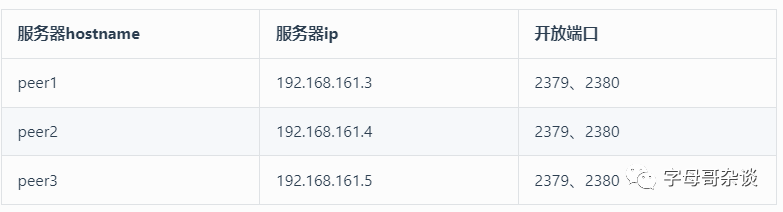
使用root用户在/etc/hosts文件中追加如下的配置,使主机名称hostname与ip之间建立映射关系。访问peer1就是访问对应的主机ip。
192.168.161.3 peer1
192.168.161.4 peer2
192.168.161.5 peer3
- 1
- 2
- 3
- 4
1.2. 新建etcd用户
在CentOS的linux发行版下,执行如下命令会创建用户及用户组etcd,并自动创建/home/etcd目录。如果你使用的是其他的操作系统发行版,可能需要使用useradd命令,并自行创建这个目录。
groupadd etcd
adduser -g etcd etcd
- 1
- 2
- 3
使用root用户新建用户及用户主目录。默认的新建用户是没有密码,可以使用passwd etcd命令为其设置密码。
1.3.开放防火墙端口
开放防火墙,使用如下3条命令开放etcd的标准端口2379、2380的端口。笔者在实际安装的过程中,通常不使用这2个端口,因为端口越固定,被攻击的可能性就越大。我们随机选择一个不常用的端口,安全性会更好一些,这里我还是使用标准端口了。「集群内部的各个节点通过2380端口进行通信,2379端口负责对外与客户端通信」
firewall-cmd --zone=public --add-port=2379/tcp --permanent;
firewall-cmd --zone=public --add-port=2380/tcp --permanent;
firewall-cmd --reload
- 1
- 2
- 3
- 4
使用root用户操作防火墙。
1.4.创建必要的目录
使用su - etcd从root用户切换到etcd用户,在etcd用户的主目录/home/etcd下面新建如下的目录, 用于etcd数据存储
mkdir -p /home/etcd/data;
- 1
- 2
1.5.下载etcd并解压
etcd用户下载etcd安装包,从github上下载比较慢,我选择的是国内华为云提供的加速镜像。如果你不想使用我的版本,你也可以搜索“etcd国内下载加速”选择自己需要的版本。wget命令下载,tar命令进行解压,这个不必多说。
wget https://mirrors.huaweicloud.com/etcd/v3.5.4/etcd-v3.5.4-linux-amd64.tar.gz;
tar -xzvf /home/etcd/etcd-v3.5.4-linux-amd64.tar.gz;
- 1
- 2
- 3
1.6. 集群主机免密登陆
后续我们在进行etcd运维,比如说启动集群的时候不希望一台服务器一台服务器的执行命令,而是希望在一台服务器上完成操作,这就需要集群etcd用户之间能够免密登录对方。这里我就简单介绍了,讲解该如何实现,原理大家搜文章学习下。etcd权限用户根目录下执行如下命令,不论提示输入什么,一路回车即可。
ssh-keygen -t rsa
- 1
- 2
- 将公钥保存到authorized_keys文件中
cat ~/.ssh/id_rsa.pub > ~/.ssh/authorized_keys
- 1
- 2
- 将公钥分发给peer1、peer2主机。按提示输入kafka登录密码
ssh-copy-id -i ~/.ssh/id_rsa.pub -p22 etcd@peer2;
- 1
- 2
需要分开执行,因为执行命令的过程中需要输入密码。
ssh-copy-id -i ~/.ssh/id_rsa.pub -p22 etcd@peer3;
- 1
- 2
这样,我们peer1免密登录peer2、peer3的配置工作就完成了。 同样的操作,在peer2、peer3服务器上执行,将自己的公钥发给另外2台服务器,主机名称替换一下。这样设置完成之后,我们在这三台服务器中的任意一台服务器上etcd用户下执行如ssh etcd@peer3就可以登录peer3,不需要输入密码,证明我们的操作成功了。
二、集群启动与验证
2.1. 一键启动脚本实现
完成上面的准备工作,实际上我们的etcd集群安装就已经完成了,实际的安装动作就是解压,解压目录下的etcd、etcdctl、etcdutl都是可执行文件,可以直接使用。
下面我们使用这个脚本来启动etcd集群(「只需要在规划好的3台服务器上任意一台执行一次该脚本即可」)。我们给这个脚本起个名字start-etcds.sh,并给它赋予可执行权限。
#!/bin/bash
## ------------config-----------------
export ETCDCTL_API=3
CLUSTER_TOKEN=etcdcluster01
DATADIR=/home/etcd/data
HOSTNAME1=peer1
HOSTNAME2=peer2
HOSTNAME3=peer3
HOSTIP1=192.168.161.3
HOSTIP2=192.168.161.4
HOSTIP3=192.168.161.5
CLUSTER=${HOSTNAME1}=http://${HOSTIP1}:2380,${HOSTNAME2}=http://${HOSTIP2}:2380,${HOSTNAME3}=http://${HOSTIP3}:2380
CLUSTER_IPS=(${HOSTIP1} ${HOSTIP2} ${HOSTIP3})
CLUSTER_NAMES=(${HOSTNAME1} ${HOSTNAME2} ${HOSTNAME3})
## ---------------start etcd node------------------
for i in $(seq 0 `expr ${#CLUSTER_IPS[@]} - 1`); do
nodeip=${CLUSTER_IPS[i]}
nodename=${CLUSTER_NAMES[i]}
ssh -T $nodeip <<EOF
nohup /home/etcd/etcd-v3.5.4-linux-amd64/etcd \
--name ${nodename} \
--data-dir ${DATADIR} \
--initial-advertise-peer-urls http://${nodeip}:2380 \
--listen-peer-urls http://${nodeip}:2380 \
--advertise-client-urls http://${nodeip}:2379 \
--listen-client-urls http://${nodeip}:2379 \
--initial-cluster ${CLUSTER} \
--initial-cluster-state new \
--initial-cluster-token ${CLUSTER_TOKEN} >> ${DATADIR}/etcd.log 2>&1 &
EOF
echo 从节点 $nodename 启动etcd节点...[ done ]
sleep 5
done
- 1
- 2
- 3
- 4
- 5
- 6
- 7
- 8
- 9
- 10
- 11
- 12
- 13
- 14
- 15
- 16
- 17
- 18
- 19
- 20
- 21
- 22
- 23
- 24
- 25
- 26
- 27
- 28
- 29
- 30
- 31
- 32
- 33
- 34
- 35
- 36
- 37
- 38
这个脚本分成两个部分,第一个部分config是我们自定义的shell脚本变量
-
export ETCDCTL_API=3表示使用版本号为3的etcdctl API。 -
CLUSTER_TOKEN一个etcd集群有一个唯一的token,随意设置保证唯一性即可。
-
DATADIR表示etcd的数据磁盘存储路径
-
HOSTNAME1、2、3表示我们事先规划好的3台服务器的主机名称,即:linux主机
hostname命令的执行结果。 -
HOSTIP1、2、3表示我们事先规划好的3台服务器的IP地址。(如果有多块网卡,请选择对外提供服务的网卡ip)
-
CLUSTER是etcd集群配置的标准格式
-
CLUSTER_IPS、CLUSTER_NAMES分别是集群服务器各节点的ip和主机名称数组
第二个部分是etcd集群的启动脚本,因为我们已经配置了etcd用户的主机之间免密登录,所以可以通过一个脚本启动3台服务器上的etcd服务。
-
for i in $(seq 0expr ${#CLUSTER_IPS[@]} - 1); do表示for循环,循环CLUSTER_IPS数组的长度赋值给i,所以i随着for循环依次等于1、2、3。 -
nodeip、nodename等于CLUSTER_IPS、CLUSTER_NAMES数组中下标为i的元素,即:主机的ip、主机的名称。
-
for循环遍历3台服务器,依次使用
ssh -T $nodeip登录3台服务器,因为上文已经做过免密登录,所以无需密码。 -
EOF作为段落分割,其中间包裹的命令就是etcd实例的启动命令。
etcd的启动命令如下:
-
/home/etcd/etcd-v3.5.4-linux-amd64/etcd:启动etcd命令 -
--name: etcd节点名称,保证唯一性,我们使用etcd所部署的主机名称即可。 -
--data-dir: etcd数据存储位置 -
--initial-advertise-peer-urls,--listen-peer-urls指定当前节点与集群内其他节点通信的url。如果该节点存在网络代理,--initial-advertise-peer-urls设置为代理的地址:2379。 -
--advertise-client-urls,--listen-client-urls指定客户端与当前节点通信的url。如果该节点存在网络代理,--advertise-client-urls设置为代理的地址:2380。 -
--initial-cluster集群各节点的通信地址列表 -
--initial-cluster-state新建的集群使用new,一个节点加入已经存在的集群用existing -
--initial-cluster-token集群的token唯一标识。
2.2.验证集群
使用etcdctl member list查看当前的etcd集群包含多少个节点以及节点的状态
/home/etcd/etcd-v3.5.4-linux-amd64/etcdctl \
--endpoints=192.168.161.3:2379,192.168.161.4:2379,192.168.161.5:2379 \
member list
- 1
- 2
- 3
- 4
 上面的命令结果中能看到状态是started证明我们的集群处于正常运行状态。如果想查询集群内哪个节点是Leader节点,我更经常使用的命令是下面的这个
上面的命令结果中能看到状态是started证明我们的集群处于正常运行状态。如果想查询集群内哪个节点是Leader节点,我更经常使用的命令是下面的这个
/home/etcd/etcd-v3.5.4-linux-amd64/etcdctl \
--endpoints=192.168.161.3:2379,192.168.161.4:2379,192.168.161.5:2379 \
endpoint status -w table
- 1
- 2
- 3
- 4
显示结果如下。可以看到“IS LEADER=true”的节点是集群的Leader节点: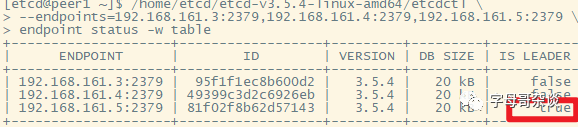
「码文不易,如果您觉得有帮助,请帮忙点击在看或者分享,没有您的支持我可能无法坚持下去!」
文章来源: zimug.blog.csdn.net,作者:字母哥哥,版权归原作者所有,如需转载,请联系作者。
原文链接:zimug.blog.csdn.net/article/details/126752351
- 点赞
- 收藏
- 关注作者



评论(0)